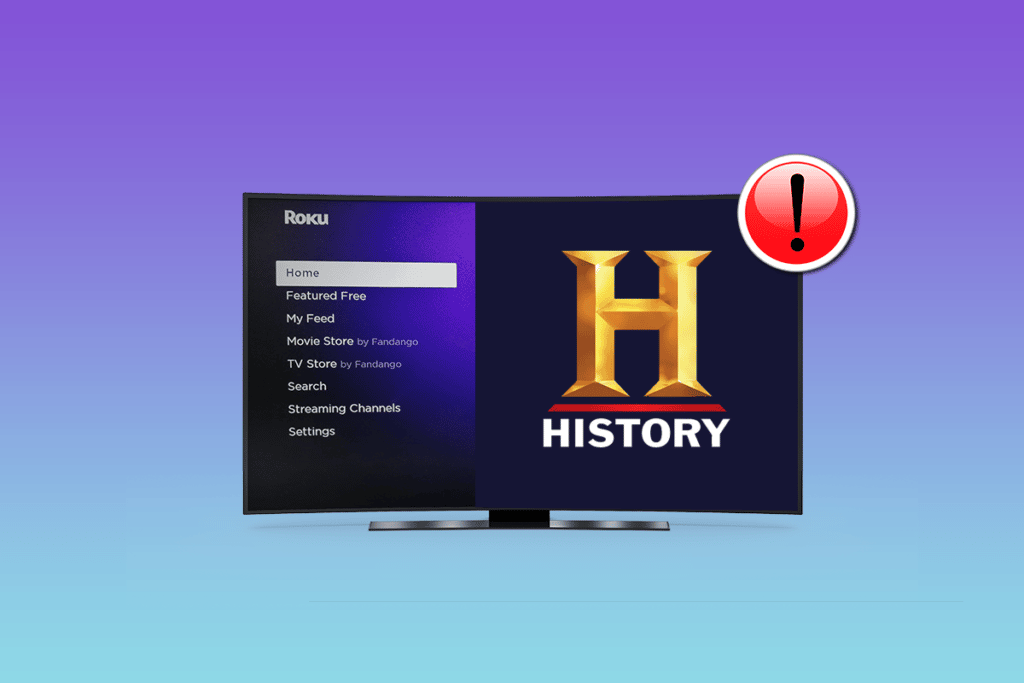
Roku é um dispositivo de streaming de vídeo digital que pode se conectar a qualquer monitor externo e transformá-lo em uma televisão inteligente. Se oferece uma grande variedade de canais normais de TV a cabo, bem como plataformas OTT como Netflix, Hulu, HBO Max e outras. O usuário pode adquirir um serviço baseado em assinatura para acessar todos eles em sua plataforma. Ele também possui uma interface de usuário limpa que dá ao novo usuário a chance de aprender e navegar em sua biblioteca.
O Roku possui uma enorme biblioteca de filmes, programas de TV e aplicativos que o usuário pode baixar e instalar na loja digital. No entanto, recentemente, alguns usuários relataram que o canal de histórico do Roku não está funcionando. Devido a isso, eles não podem acessar o popular History Channel em seu dispositivo. Embora o motivo do problema não tenha sido abordado pelos desenvolvedores, esperamos que seja em dados posteriores.
Se você é um desses usuários infelizes que não conseguem acessar o canal de histórico, não se preocupe. Por esse motivo, listamos todos os métodos e soluções possíveis que você pode seguir e resolver seu problema.
Como se livrar do problema do Roku History Channel
Como mencionado acima, a causa do problema não é específica e pode variar de usuário para usuário. Portanto, estas são as soluções alternativas e os métodos que você pode usar:
Método 1: reinicie a televisão e o dispositivo Roku
Um dos motivos mais comuns pelos quais problemas como esse acontecem é devido a bugs e falhas temporárias no sistema de TV ou no dispositivo de streaming Roku. E a melhor maneira de corrigi-los é executando uma reinicialização limpa de ambos os dispositivos.
Para reiniciar sua televisão, basta pressionar o botão Power na sua remoção e ligá-lo novamente pressionando o mesmo botão Power. E para reiniciar o Roku, siga estas etapas:
- Pressione o botão Home no controle remoto Roku.
- Agora pressione a tecla de seta para cima e selecione Configurações.
- Pressione OK no botão remoto para confirmar.
- Vá para Sistema pelas teclas de navegação e escolha Reinicialização do sistema.
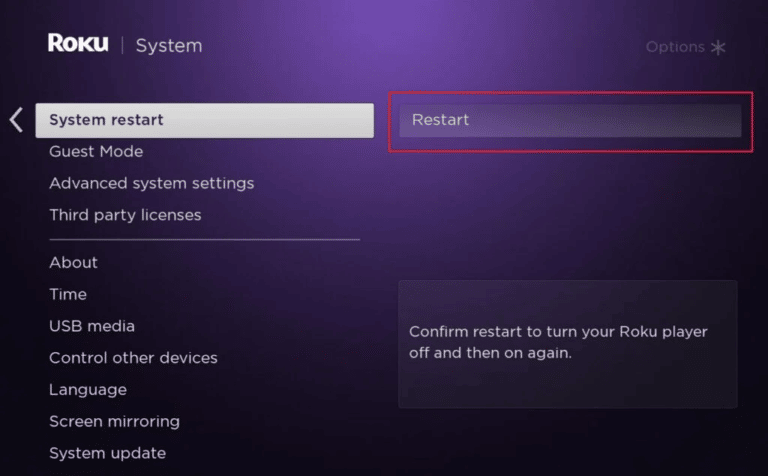
- Confirme novamente clicando no botão OK no controle remoto.
Método 2: Verifique a conexão com a Internet
Como você já sabe, o Roku precisa de conexão e velocidade de internet estável e rápida para funcionar como pretendido e, se a conexão for fraca ou instável, pode ser a causa do problema. Se você conectou o Roku com uma conexão sem fio como Wifi, verifique a intensidade do sinal que ele recebe.
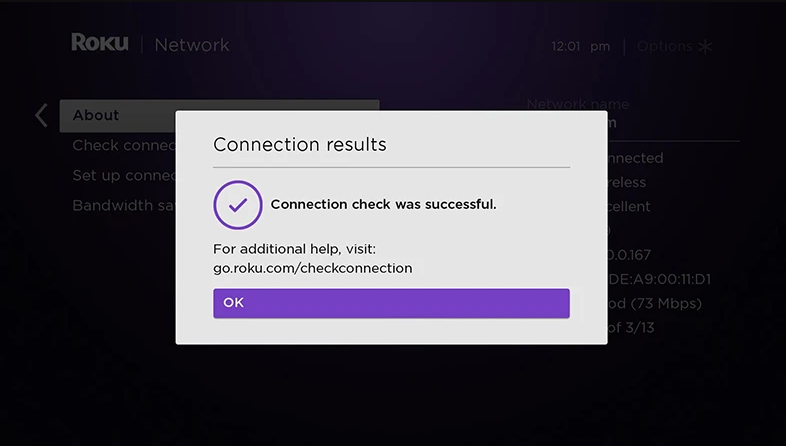
E se a força da conexão for adequada, talvez seja necessário reconfigurar suas configurações de Wi-Fi. Além disso, você também pode alternar seu tipo de conexão de Wifi para cabo Ethernet com conexão de largura de banda adequada e forte. Agora, verifique se isso o ajudou a resolver o problema.
Método 3: redefinir as configurações de rede para o padrão
Se você tiver uma conexão de Internet adequada, estável e rápida, pode haver alguma configuração incorreta na opção de configurações. Para redefinir todas as configurações para a configuração padrão, siga estas etapas:
- Pressione o botão Home no controle remoto Roku e escolha Configurações.
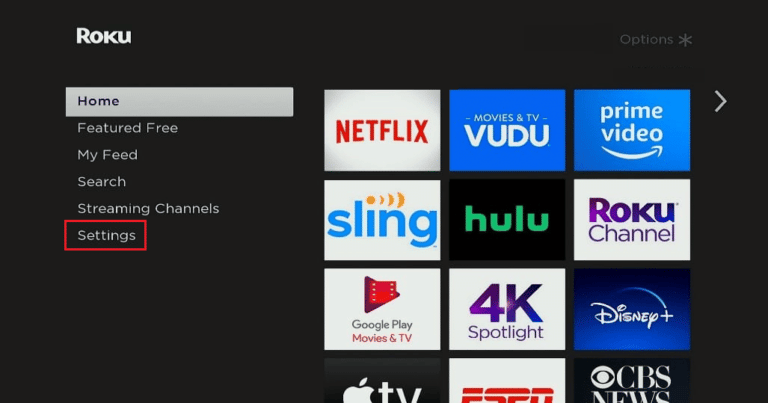
- Agora selecione Configurações de rede.
- Mova para configurar a conexão e abra as configurações sem fio.
- Agora escolha Scan novamente para ver a opção de todas as redes.
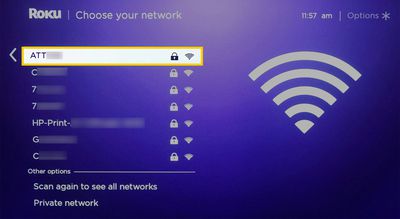
- Selecione sua rede e desconecte.
- Vá para sua rede novamente e digite a senha para se conectar.
- Isso redefinirá suas configurações de conexão, abrirá o canal de histórico e verificará se o problema ocorre.
Método 4: Atualize o Roku para a versão mais recente
Se você estiver usando uma versão antiga ou desatualizada no Roku, isso pode explicar o motivo por trás do problema. Portanto, atualize seu Roku para a versão mais recente seguindo estas instruções:
- No controle remoto Roku, pressione o botão Home.
- Escolha a opção Sistema e vá para Atualização do sistema.
- Agora, usando os botões de navegação, selecione a opção Verificar agora.
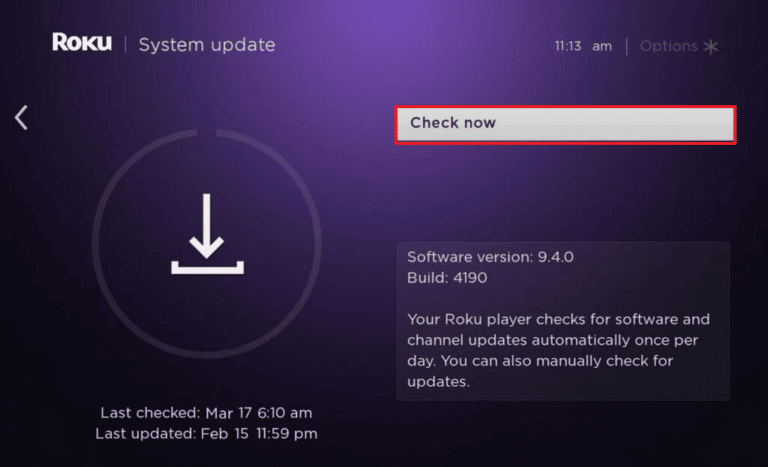
- Se houver atualizações disponíveis, baixe e instale a atualização seguindo as etapas na tela.
Método 5: Redefinição de fábrica Roku
Se um dos métodos funcionou para você, a última opção que resta é redefinir todo o dispositivo para o padrão de fator seguindo estas etapas mencionadas:
- Abra a opção Configurações no Roku usando o controle remoto.
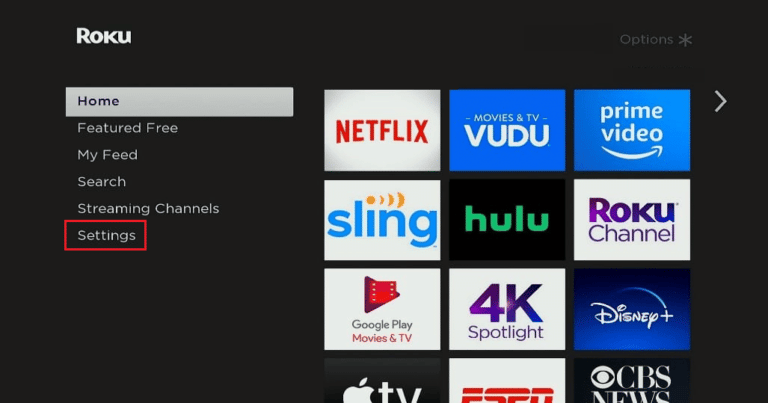
- Agora vá para as configurações do sistema.
- Escolha Configurações avançadas do sistema.
- Na tecla de navegação, selecione a redefinição de fábrica.
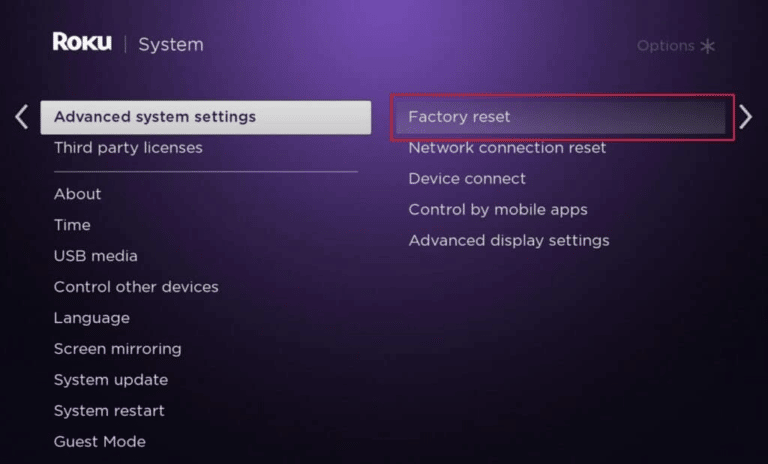
- Siga o procedimento e reinicie seu dispositivo.
- Depois que o dispositivo for redefinido, defina novamente as configurações para sua preferência antiga e verifique se o erro persistiu.
Conclusão
Entrar em contato com o suporte ao cliente é outro método viável que você pode usar para resolver que o canal de histórico do Roku não está funcionando, mas pode complicar as coisas. Fora isso, você pode seguir todos os métodos listados e suas etapas no artigo acima para corrigir o problema sem problemas.